Die beste Lösung, wenn der Fehler „iTunes konnte das iPhone nicht wiederherstellen“ aufgetreten ist
Es ist ein Moment der Panik, den jeder iPhone-Benutzer fürchtet - wenn iTunes konnte das iPhone nicht wiederherstellen, da ein Fehler aufgetreten istUnd plötzlich steckst du fest und starrst auf einen Bildschirm, anstatt deine Daten zurückzubekommen. Die kryptische Meldung unterbricht die eigentlich einfache Sicherung nach einem Werksreset oder die Wiederherstellung nach unerwarteten Abstürzen. Nutzer können aufatmen, denn der unklare Fehler hat mehrere behebbare Ursachen. Wir analysieren die zugrunde liegenden Probleme, erklären, warum iTunes diesen Fehler anzeigt, und zeigen dir alle notwendigen Schritte, um dein Gerät wieder betriebsbereit zu machen, ohne dass du dir Sorgen machen musst.
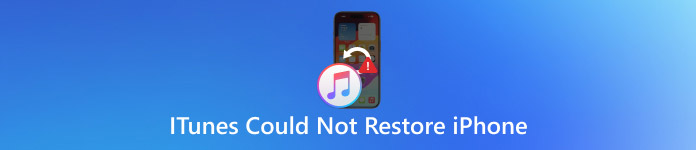
In diesem Artikel:
- Teil 1. iTunes konnte das iPhone aufgrund eines Fehlers nicht wiederherstellen
- Teil 2. Beheben Sie diesen Fehler und stellen Sie das iPhone mit iTunes wieder her
- Teil 3. Entfernen Sie die iTunes-Backup-Verschlüsselung und versuchen Sie es erneut
- Teil 4. iTunes-Backup mit einem alternativen Programm wiederherstellen
Teil 1. iTunes konnte das iPhone aufgrund eines Fehlers nicht wiederherstellen
iTunes konnte die iPhone-Fehleranzeige nicht wiederherstellen. Das führte zu einer frustrierenden Situation, die sich noch weiter verschärfte, da die Benutzer die Ursache nicht kannten. Der mysteriöse Fehler tritt aufgrund von Problemen mit der iPhone-Hardware, Backups oder der Verbindung zwischen iPhone und Computer auf. Wenn Sie sich fragen, warum iTunes Ihr iPhone im Wiederherstellungsmodus nicht erkennt oder der Vorgang immer wieder fehlschlägt, finden Sie hier die häufigsten Ursachen und deren Behebung.
1. Veraltete Software oder iTunes-Version
Aktualisieren Sie Ihr iTunes-Programm und die iPhone-Firmware, wann immer möglich, da veraltete Versionen häufig zu Wiederherstellungsfehlern führen. Wenn Ihr iPhone nicht in iTunes angezeigt wird oder der Wiederherstellungsvorgang abstürzt, prüfen Sie, ob Updates verfügbar sind. Nutzer sollten die neueste iTunes-Version herunterladen und gleichzeitig sicherstellen, dass ihr iPhone mit der neuesten iOS-Version läuft. Inkompatible Softwareversionen verursachen Probleme, die die Kommunikation zwischen Gerät und Computer verhindern und den Wiederherstellungsvorgang nicht ausführen können.
2. Beschädigte oder inkompatible Sicherungsdatei
Der Versuch von iTunes, eine Sicherungsdatei zu laden, gestaltet sich aufgrund von Dateibeschädigungen oder unvollständiger Dateiintegrität mühsam oder schlägt fehl. Möglicherweise wird eine allgemeine Meldung angezeigt, z. B. „iTunes konnte das iPhone aufgrund eines Fehlers nicht wiederherstellen“. Das interne Laufwerk bietet den sichersten Speicherort für Backups, da externe Speicher zu Dateifehlern führen können.
3. Nicht genügend freier Speicherplatz auf Ihrem Computer
Geht Ihnen der Speicherplatz aus? Das könnte der Grund sein, warum Ihr iPhone beim Wiederherstellungsversuch nicht in iTunes gefunden wird. Der Wiederherstellungsprozess eines so großen Backups erfordert ausreichend Speicherplatz, um es zu erweitern und neu zu installieren. Fehlender Speicherplatz auf Ihrem Computer kann dazu führen, dass iTunes Probleme hat und Ihr iPhone nicht mehr erkennt. Entfernen Sie zunächst nicht benötigte Dateien und verschieben Sie die Daten auf einen externen Speicher. Wiederholen Sie anschließend den Wiederherstellungsvorgang.
4. Probleme mit dem USB-Kabel oder dem Anschluss
Ein wackeliges oder beschädigtes USB-Kabel kann ausreichen, damit Ihr iPhone nicht in iTunes angezeigt wird. Die Ladefähigkeit Ihres Geräts bedeutet in der Regel nicht automatisch, dass es eine sichere Datenverbindung herstellen kann. Verwenden Sie ein zertifiziertes Lightning-Kabel mit verschiedenen USB-Anschlüssen und keinen USB-Hub. Verbinden Sie Ihr iPhone am besten über den Haupt-USB-Anschluss Ihres Computers, während Sie und das iPhone für eine reibungslose Verbindung neu gestartet werden.
5. Antivirus oder Firewall blockieren iTunes
Manchmal blockieren übervorsichtige Antivirenprogramme oder Firewalls den Zugriff von iTunes auf Ihr iPhone. Dies kann zu Fehlern führen, z. B. dass iTunes Ihr iPhone nicht erkennt. Solche Sicherheitsprogramme könnten den Wiederherstellungsvorgang als verdächtig einstufen, wenn er auf grundlegende Systemvorgänge zugreift. Die vorübergehende Deaktivierung Ihres Antivirenprogramms und die Hinzufügung von iTunes über die Firewall-Ausnahmen bietet Abhilfe. Öffnen Sie iTunes nach dem Neustart erneut und versuchen Sie den Vorgang erneut.
6. Das iPhone ist gesperrt oder deaktiviert
Der Wiederherstellungsvorgang wird unvollständig, wenn Ihr Gerät im Wiederherstellungsmodus hängen bleibt und gesperrt bleibt. Solche Probleme treten auf, weil das Gerät während früherer Updates oder Wiederherstellungssitzungen vom System getrennt wurde. Starten Sie die iPhone-Wiederherstellung im Wiederherstellungsmodus (DFU), auch bekannt als Geräte-Firmware-Update-Modus, und verbinden Sie das Gerät anschließend mit iTunes. Folgen Sie den Anweisungen auf dem Bildschirm, um den Vorgang erfolgreich abzuschließen.
Teil 2. Beheben Sie diesen Fehler und stellen Sie das iPhone mit iTunes wieder her
1. Überprüfen Sie das USB-Kabel und die Anschlüsse
Eine fehlerhafte Verbindung ist einer der Hauptgründe dafür, dass iTunes den iPhone-Wiederherstellungsmodus ablehnt. Vermeiden Sie die Verwendung beschädigter oder gefälschter Kabel, da originale Apple Lightning-Kabel die besten Erfolgsaussichten bei der Wiederherstellung bieten.

Für eine bessere Verbindung während der Wiederherstellung schließen Sie Ihr Kabel direkt an den USB-Anschluss Ihres Computers an. So vermeiden Sie USB-Hubs oder Verlängerungskabel. Die Verwendung von USB-Anschlüssen auf der Rückseite von Desktop-Computern bietet eine zuverlässigere Verbindung als die Anschlüsse an der Vorderseite, wenn Sie versuchen, das Gerät über iTunes wiederherzustellen.
2. Schalten Sie die Firewall oder das Antivirenprogramm aus
Wenn Ihr iPhone in iTunes nicht erkannt wird, kann dies auf eine Firewall oder ein Antivirenprogramm zurückzuführen sein. Die Schutzfunktionen dieser Tools verhindern möglicherweise, dass Ihr iPhone eine Verbindung mit iTunes herstellt.
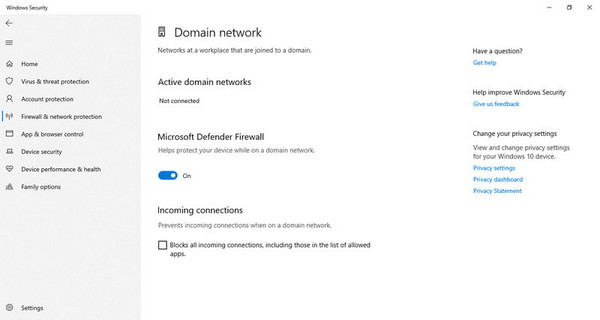
Der Wiederherstellungsvorgang sollte erst gestartet werden, nachdem Sie alle Firewalls und Antivirenprogramme vorübergehend deaktiviert haben. Suchen Sie im Programmmenü entweder nach Deaktivieren oder Schutz pausieren Klicken Sie auf die Schaltfläche und bestätigen Sie, damit Ihr iPhone einen weiteren Verbindungsversuch unternehmen kann.
3. Aktualisierter USB-Treiber für Apple-Mobilgeräte
Die Fähigkeit von Windows, Ihre Apple-Geräte zu erkennen, hängt stark vom Zustand Ihrer Apple USB-Treiber ab. Veraltete und beschädigte Treiber können der Grund dafür sein, dass iTunes Ihr iPhone-Gerät nicht erkennt.
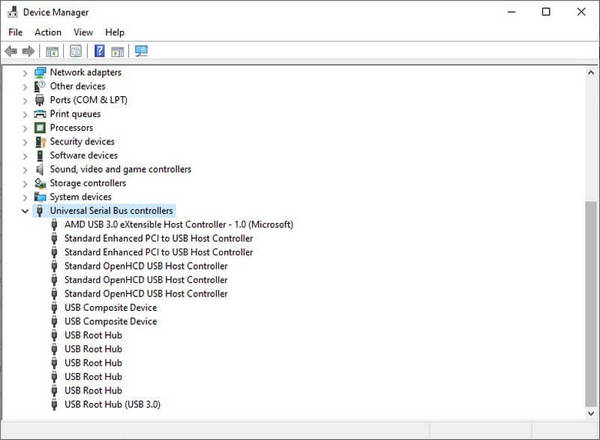
Um das Problem zu beheben, drücken Sie Windows + R, Typ devmgmt.msc, und schlagen Eintreten. Offen Universal Serial Bus-Controllerund klicken Sie dann mit der rechten Maustaste USB-Laufwerk für mobile Apple-Geräteund wählen Sie anschließend Aktualisieren Treiber. Aktualisieren Sie Ihren Computer und starten Sie ihn anschließend neu, während das System die Änderungen für einen erneuten Verbindungstest vornimmt.
Teil 3. Entfernen Sie die iTunes-Backup-Verschlüsselung und versuchen Sie es erneut
Wenn Ihr iPhone in iTunes nicht angezeigt wird, liegt dies wahrscheinlich daran, dass das verschlüsselte Backup die Verbindung blockiert. Zum Glück imyPass iPassGo bietet eine schnelle Lösung. So geht's.
Laden Sie die App jetzt herunter, indem Sie auf die Schaltfläche hier klicken, und schließen Sie den Installationsvorgang ab, bevor Sie sie ordnungsgemäß verwenden können.
Nach dem Start aktivieren Sie das Kontrollkästchen Entfernen Sie das iTunes-Backup-Passwort von der Schnittstelle und verbinden Sie Ihr iOS mit dem PC, bevor Sie auf die Anfang Schaltfläche. Bevor Sie fortfahren, müssen Sie die Option „Mein Gerät suchen“ auf Ihrem Gerät deaktivieren.
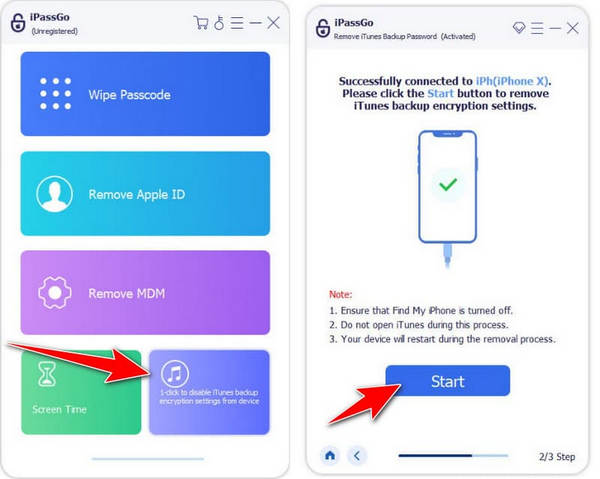
Nachdem Sie auf die Schaltfläche „Start“ geklickt haben, wird das iTunes-Backup-Passwort gelöscht. Warten Sie, bis das Gerät vollständig neu gestartet ist.
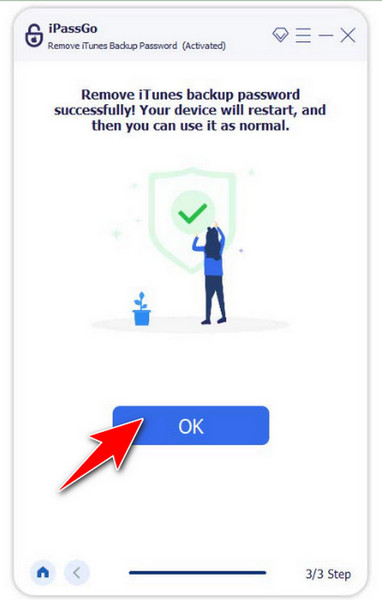
Teil 4. iTunes-Backup mit einem alternativen Programm wiederherstellen
Nachdem wir die Lösung für das Problem behoben haben, dass iTunes das iPhone nicht liest, sind Ihre auf dem Gerät gespeicherten Dateien wahrscheinlich nicht vollständig gesichert. Wenn Sie Ihre verlorene Datei wiederherstellen möchten, verwenden Sie die imyPass iPhone Datenrettung um dieses Problem schnell für Sie zu beheben.
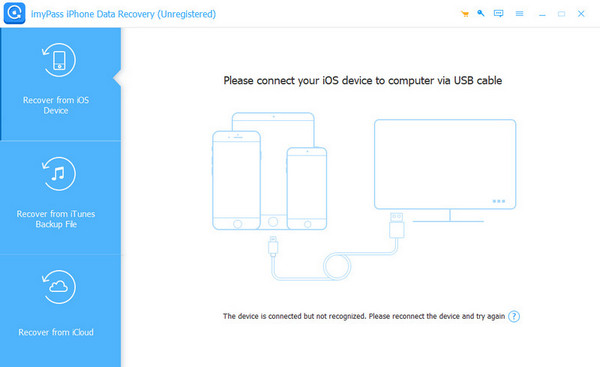
Fazit
Schließlich können Sie das Problem jetzt lösen, wenn die Das iPhone wird nicht auf iTunes angezeigt Mit diesem Tutorial können Sie das Problem beheben. Mit den hier aufgeführten Tipps erzielen Sie sicherlich das beste Ergebnis. Für eine effektive Lösung empfehlen wir Ihnen jedoch die Verwendung der Top-Produkte von imyPass.
Heiße Lösungen
-
iOS entsperren
- Überprüfung der kostenlosen iCloud-Entsperrdienste
- Umgehen Sie die iCloud-Aktivierung mit IMEI
- Mosyle MDM von iPhone und iPad entfernen
- Entfernen Sie support.apple.com/iphone/passcode
- Überprüfung des Checkra1n iCloud Bypass
- Umgehen Sie den Passcode für den iPhone-Sperrbildschirm
- So jailbreaken Sie das iPhone
- iPhone ohne Computer entsperren
- Auf den Besitzer gesperrtes iPhone umgehen
- iPhone ohne Apple-ID-Passwort auf Werkseinstellungen zurücksetzen
-
iOS-Tipps
-
Android entsperren
- So erkennen Sie, ob Ihr Telefon entsperrt ist
- Entsperren Sie den Samsung-Telefonbildschirm ohne Passwort
- Mustersperre auf Android-Gerät entsperren
- Überprüfung der Direktfreischaltungen
- So entsperren Sie das OnePlus-Telefon
- OEM entsperren und ausgegraute OEM-Entsperrung beheben
- So entsperren Sie ein Sprint-Telefon
-
Windows-Passwort

